スマホで使えるGoProアプリの使い方を解説
GoProアプリとはどのようなものなのでしょうか。
GoPro今まで難しかったシーンの撮影をすることができ非常に人気となっています。そのGoProで撮影した映像の保存や編集、SNSへシェアするアプリがGoProアプリです。GoProアプリはスマホとGoProを接続することで操作が可能となります。まさにこの2つを使うことでゴーと勢いがつくような映像になり、プロも認めるアプリとなっています。そのようなGoProアプリですが、幾つか種類があるので違いなどを紹介したいと思います。
Part1.3種類のGoPro向けアプリ
GoPro (formerly Capture)
GoPro (Formerly Capture)はGoProとスマートフォンをWiFiで接続し、スマートフォンでGoProの操作をすることができます。このアプリを使うことで、解像度やフレームレートの設定をスマートフォンで行うことができ、撮影した映像もすぐにスマートフォンで確認することができます。
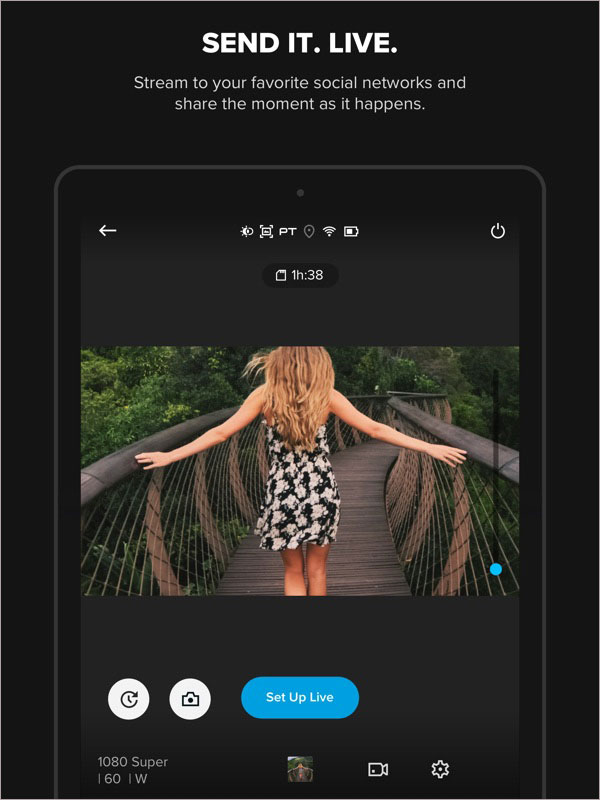
Quik
QuikはGoProで撮影した映像を編集することができるアプリで、編集したい動画を選ぶだけで勝手に編集してくれる優れものです。このアプリはシンプルな操作となっており、安心して使うことができます。
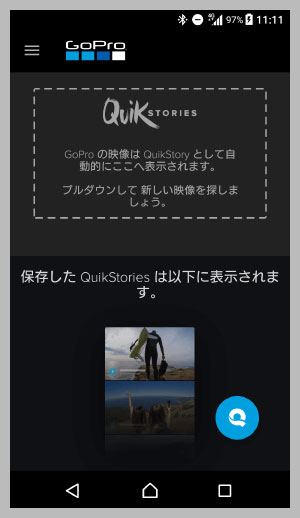
Splice
SpliceはQuikよりも高度な動画編集が行えるアプリで、こだわった動画にしたい方におすすめです。Quikは自動で動画を編集しますが、Spliceは全ての編集が手動となっており、細部まで編集することができます。
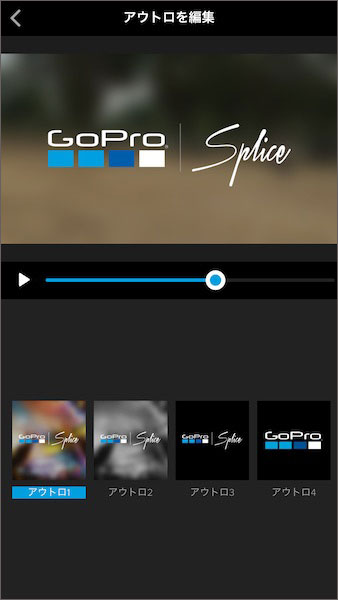
このように3種類のGoProのアプリを紹介しましたが、これから使うという方もいると思うので、それぞれの使い方を紹介したいと思います。
Part2.GoProアプリの使い方
GoPro (Formerly Capture)の使い方
- ステップ1.GoPro (Formerly Capture)を開いて選択画面からお使いのカメラを選択し、GoPro本体の電源を入れます。
- ステップ2.GoProの画面の「CONNECT」や「Connect New Device」など経由し、カメラネームとパスワードをGoPro本体に表示させます。
以上がGoProの使い方となりますが、スマートフォンやiPhoneのBluetooth設定を忘れることが良くあるので注意しましょう。
Quikの使い方
- ステップ1.Quikを開いて使いたい動画を追加し、編集機能を使って1つの動画にします。使用する動画はGoProのアプリで撮った動画以外にも、アンドロイドなどに保存してあるものも使用することができます。
- ステップ2.Quikに入っている23種類の中から好きなシーンを選択し、動画のトリミングやテキストの追加など、様々な機能を使って動画を編集します。
- ステップ3.動画編集が完了後はInstagram、Twitter、Facebookなどで共有することや、スマートフォンなどに保存することができます。
Spliceの使い方
- ステップ1.Spliceを開いて「新しいプロジェクトを始める」の下にある「+」をタップし、編集したい動画を選択します。
- ステップ2.プロジェクト名を決め、縦・横・正方形のアスペクト比の中から使いたいものを選択します。 プロジェクト名とアスペクト比は、上部のアイコンで変更が可能となっています。
- ステップ3.アスペクト比の選択後、アニメイト、速度、フィルターなどを使って動画の編集を行います。 音の編集はボリュームや速度など、6種類の機能で行ってください。
- ステップ4.動画の編集後、「保存」か「シェア」の希望する方をタップすれば完了となります。
Part3.GoProで撮影した動画や写真を編集できるおすすめのソフトFilmora9
このようにGoProアプリの種類や使い方を紹介しましたが、GoProの編集をするなら「Filmora(旧名:動画編集プロ)」をおすすめします。
初心者でも簡単に動画作成できるFilmora 9で、あなたの「面白い」を始めよう!
Filmora9は様々な編集機能が搭載されており、オーバレイ、エレメント、トランジションなどで、思い通りの映像に編集することができます。 音の編集では「録画/録音」機能を使ってボイスを入れることや、ソフト内の音楽やサウンドエフェクトを入れることもできます。このソフトがあれば動画を自由に編集することができ、思い通りの動画が完成します。
「Filmora(旧名:動画編集プロ)」は初心者から上級者まで安心して使うことができるので、一度使ってみてはいかがでしょうか。
初心者必見!Filmora9クイックスタートガイド
関連記事
サポート
製品に関するご意見・ご質問・ご要望はお気軽に こちらまでお問い合わせください。 >>





役に立ちましたか?コメントしましょう!